Otras acciones para Créditos de proveedores
Letâ€TMs echa un vistazo a las diversas acciones que se pueden realizar con un crédito de proveedor en Zoho Books.
En esta página…
- Editar Crédito al proveedor
- Descargar en PDF
- Imprimir Crédito al proveedor
- Adjuntar archivos al crédito del proveedor
- Crédito al proveedor de clon
- Crédito al proveedor de vacío
- Eliminar Crédito del proveedor
- Créditos de proveedores de exportación
Editar Crédito al proveedor
Puede editar los detalles de cualquier crédito del proveedor. ¿Cómo:
- Ir a la página Compras > > > > Créditos de proveedores .
- Seleccione el crédito del proveedor que desea editar.
- Haga clic en el Lápiz icono en la parte superior de la página.
- Realice los cambios.
- Haga clic en Haz clic Guardar .

Descargar en PDF
Puede descargar cualquier crédito del proveedor como PDF. ¿Cómo:
- Ir a la página Compras > > > > Créditos de proveedores .
- Seleccione el crédito del proveedor que desea descargar.
- Haga clic en el Pdf pdf pdf pdf icono en la parte superior de la página.

Imprimir Crédito al proveedor
Puede imprimir los detalles de cualquier crédito del proveedor. ¿Cómo:
- Ir a la página Compras > > > > Créditos de proveedores .
- Seleccione el crédito del proveedor que desea imprimir.
- Haga clic en el Imprimir icono en la parte superior de la página.
- Compruebe la vista previa y haga clic en Imprimir .

Adjuntar archivos al crédito del proveedor
Puede adjuntar archivos al crédito de su proveedor. Esto se puede hacer a través de:
- Arrastre y soltar : Sube archivos desde su sistema (un máximo de 5 archivos, cada uno de 5 MB).
- Nube : Subir desde recursos en la nube como Zoho Docs, Google Drive, Dropbox, One Drive, etc.
- Documentos : Subir desde la carpeta Documentos en Zoho Books.
Para adjuntar archivos al crédito de su proveedor:
- Ir a la página Compras > > > > Créditos de proveedores .
- Seleccione el crédito requerido del proveedor.
- Haga clic en el Adjuntar icono en la parte superior de la página.
- Seleccione la opción deseada y adjunte su(s).
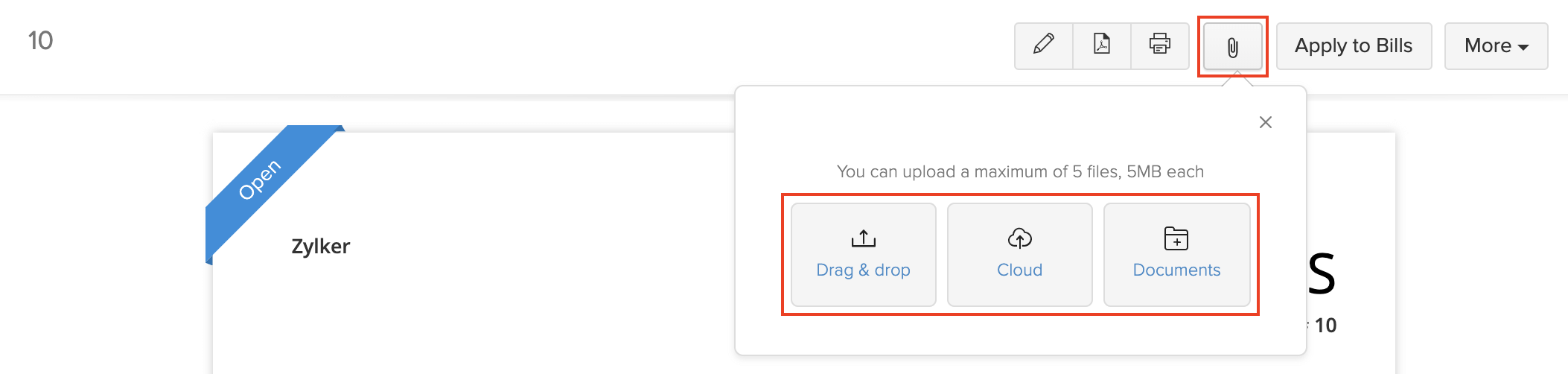
Crédito al proveedor de clon
Puede crear un crédito al proveedor en Zoho Books con detalles similares a un crédito del proveedor existente, clonando el crédito del proveedor.
Para clonar un crédito al proveedor:
- Ir a la página Compras > > > > Créditos de proveedores .
- Haga clic en Haz clic Más > > > > Clon .
- Revise el nuevo crédito del proveedor y guárdelo.

Crédito al proveedor de vacío
Si anula un crédito del proveedor, ya no será válido y no se reflejará en ninguna de sus transacciones o informes. Sin embargo, puede hacerlo activo en un momento posterior. Esta es una mejor alternativa a la eliminación por completo del crédito del proveedor.
Para anular un crédito al proveedor:
- Ir a la página Compras > > > > Créditos de proveedores .
- Haga clic en Haz clic Más > > > > Vacío .
- Introduzca la razón para anular.
- Haga clic en Haz clic No podía creerlo .

Haga que el crédito del proveedor sea activo
Si lo tiene anulado un crédito del proveedor, puede hacerlo activo de nuevo. Así es como:
- Ir a la página Compras > > > > Créditos de proveedores .
- Seleccione el crédito del proveedor que desea activarse.
- Haga clic en Haz clic Más > > > > Convertir a Draft botón en la parte superior de la página.
- Introduzca la razón para hacer que el crédito del proveedor activo de nuevo.
- Haga clic en Haz clic Convertir a Draft .

Eliminar Crédito del proveedor
Puede eliminar cualquier crédito del proveedor que ustedâ€TMve haya grabado en Zoho Books. ¿Cómo:
- Ir a la página Compras > > > > Créditos de proveedores .
- Seleccione el crédito del proveedor para eliminar.
- Haga clic en Haz clic Más > > > > Eliminar .
- Haga clic en Haz clic Eliminarlo para confirmar.

Créditos de proveedores de exportación
Puede exportar todos los créditos de proveedor, o reembolsos por sus créditos de proveedor en Zoho Books a su sistema en el Csv , , , Xls o Xlsx formato. ¿Cómo:
- Ir a la página Compras > > > > Créditos de proveedores .
- Haga clic en el Hamburguesa icono en la esquina superior derecha de la página.
- Seleccione Créditos de proveedores de exportación o Reembolsos a la exportación .
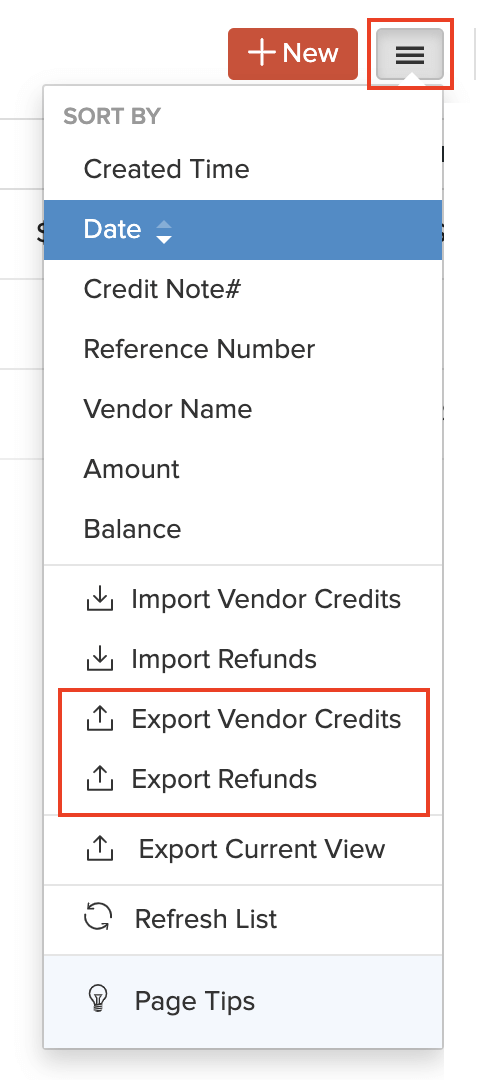
- Rellene los siguientes detalles para sus créditos o reembolsos de proveedor.
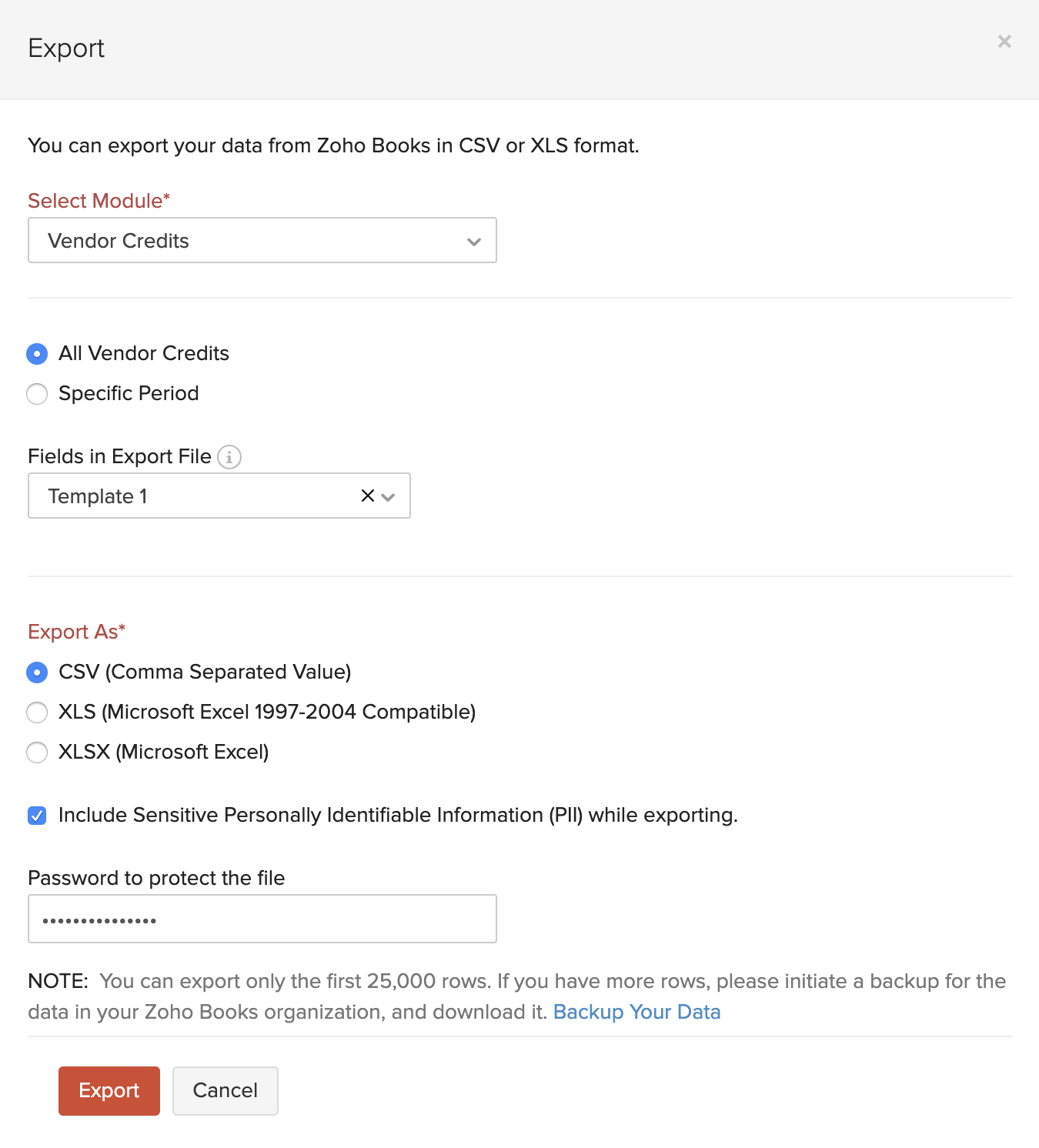
| Campos | Descripción |
|---|---|
| Selecciona módulo | De forma predeterminada, el Créditos de proveedores o Reembolsos de crédito a proveedores módulo será seleccionado, dependiendo de lo que había seleccionado antes. |
| Gama de fechas | Exportación Todos los créditos de proveedores o seleccione una Período específico para lo que desea exportar los créditos del proveedor. |
| Campos en el archivo de exportación | Si desea exportar solo ciertos campos, puede seleccionar una plantilla personalizada. Si no tienes una plantilla de exportación, puedes crear una nueva haciendo clic + Añadir nuevo . |
| Exportar como | Seleccione el formato de su archivo de exportación. |
| Información de identificación personal (PII) | Si tiene algún PII que está exportando, marque la casilla Incluir información de identificación personal sensible (PII) al exportar . Los campos PII incluyen su dirección de correo electrónico, número de teléfono, número de cuenta bancaria y cualquier campo personalizado sensible. |
| Contraseña Contraseña | Introduzca una contraseña para proteger su archivo de exportación. |
- Haga clic en Haz clic Exportación .
Siguiente >
Preferencias de crédito a los proveedores
Relacionado

